最近,Windows已成为游戏玩家的首选目的地。他们得到了一堆自定义,更好的性能,最重要的是,可以运行各种各样的游戏。但有些人报告了错误代码:尝试运行游戏时0x8007012b。
消息内容如下:启动游戏时出错,后跟代码。它会影响 Xbox 游戏通行证中包含的几个热门游戏。其中一些包括Minecraft,Halo Infinite,Atomic Heart,Back 4 Blood和Flight Stimulator等。
继续阅读以了解有关它的所有信息!
什么是错误代码0x8007012b?
错误代码表示游戏无法访问关键文件或服务;随后,它无法启动。0x8007012b错误会影响操作系统的所有迭代,包括 Windows 10 和 Windows 11。
以下是用户遇到0x8007012b错误的几个原因:
- 游戏文件已损坏: 错误背后的最常见原因是游戏文件损坏,尽管有办法防止这种情况,但它发生在我们最好的人身上。
- 关键服务未运行:一些游戏(尤其是属于 Xbox Game Pass 一部分的游戏)需要运行某些服务。在他们缺席的情况下,会出现错误。
- 缺少权限:通常,在启动 Minecraft 和其他游戏时,缺少管理权限会触发0x8007012b错误。
- 磁盘问题:一些用户发现磁盘错误(包括坏扇区)是根本原因。
如何修复启动游戏时的错误0x8007012b?
在我们进入稍微复杂的解决方案之前,请先尝试以下快速解决方案:
- 重新启动计算机。
- 断开所有非关键外围设备(尤其是控制器)的连接,然后启动游戏。控制器开始运行后,您可以重新插入控制器。
- 注销,然后重新登录 Game Pass。
- 确保游戏通行证订阅处于活动状态。
- 检查挂起的 Windows 更新并安装它们。
- 禁用 PC 上安装的任何第三方防病毒软件、防火墙或 VPN。让 Sophos 安装固定0x8007012b的用户通过将游戏列入白名单。如果这听起来太麻烦,请摆脱该程序并尝试Windows友好的防病毒软件。
如果不起作用,请转到下面列出的修补程序。
1. 以管理员身份运行游戏
- 右键单击游戏的启动器,然后选择属性。
- 现在,前往“兼容性”选项卡,勾选“以管理员身份运行此应用程序”复选框,然后单击“确定”以保存更改。
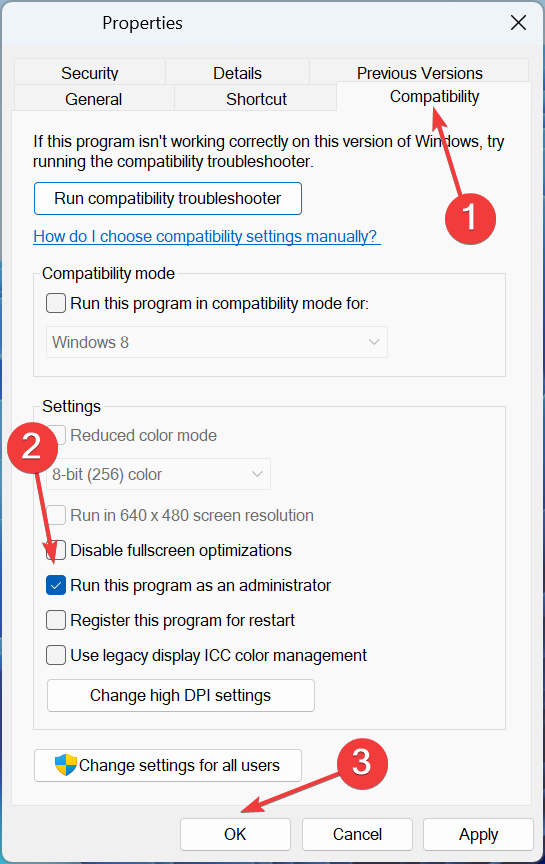
当错误代码后面缺少权限时:0x8007012b启动游戏时,提供管理权限应该可以解决问题!
2.重置Microsoft存储缓存
- 按 + 打开运行,在文本字段中键入 wsreset.exe,然后点击 。WindowsREnter
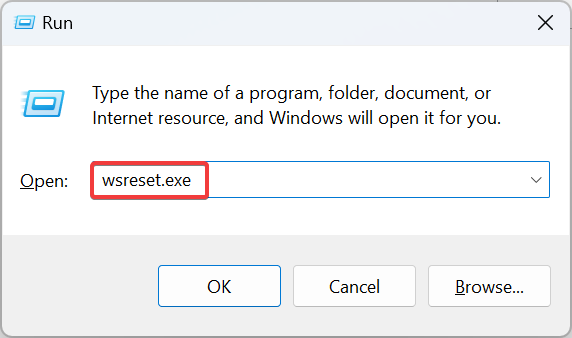
- DOS窗口将出现几秒钟,并在重置完成后立即消失。
某些PC问题很难解决,尤其是在Windows的系统文件和存储库丢失或损坏时。
请务必使用专用工具,例如 Fortect,它将扫描损坏的文件并将其替换为其存储库中的新版本。
通常,损坏的Microsoft存储缓存会在尝试运行游戏时触发 Xbox 游戏问题,包括0x8007012b错误。如果相同的游戏在 Steam 上运行良好,重置缓存就可以了!
3.修复磁盘问题
- 按 + 打开运行,键入 cmd,然后点击 + + 。WindowsRCtrlShiftEnter
- 在 UAC 提示符下单击“是”。
- 粘贴以下命令并点击以运行检查磁盘:Enter
chkdsk /r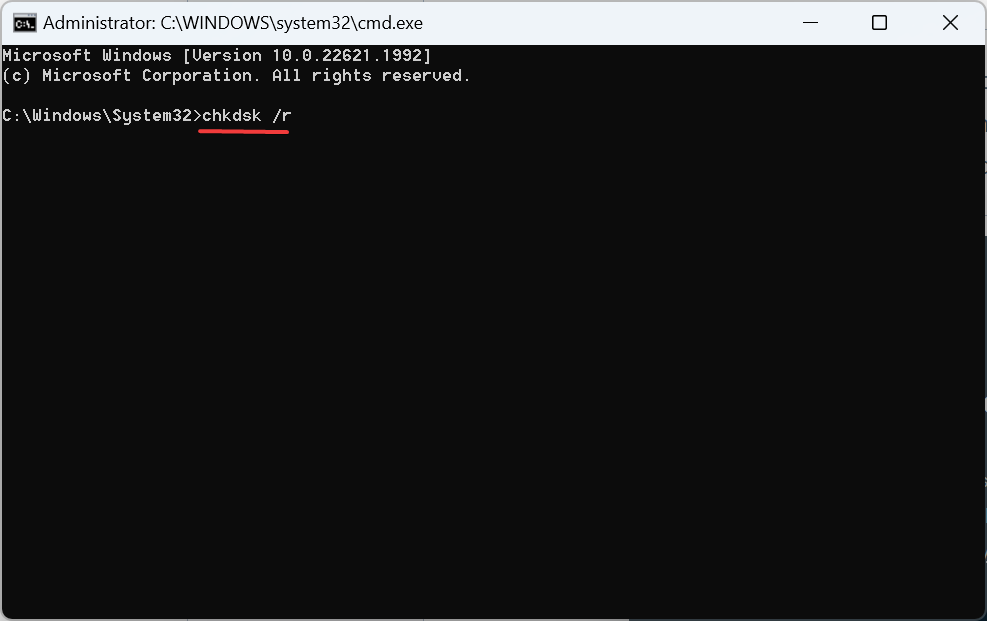
- 如果要求在下次 PC 重新启动时安排扫描,请按 并按 键。YEnter
- 现在,重新启动计算机并等待“检查磁盘”实用程序启动。
检查磁盘是 Windows 中的内置实用程序,可运行广泛的扫描、修复驱动器并修复触发错误的任何坏扇区或琐碎问题,例如错误代码:0x8007012b。
4. 重新安装游戏服务
- 按 + 打开“搜索”,在文本字段中键入 Windows PowerShell,然后单击“以管理员身份运行”。WindowsS
- 在出现的提示中单击“是”。
- 现在,粘贴以下命令并点击:Enter
Get-AppxPackage *gamingservices* -allusers | remove-appxpackage -allusers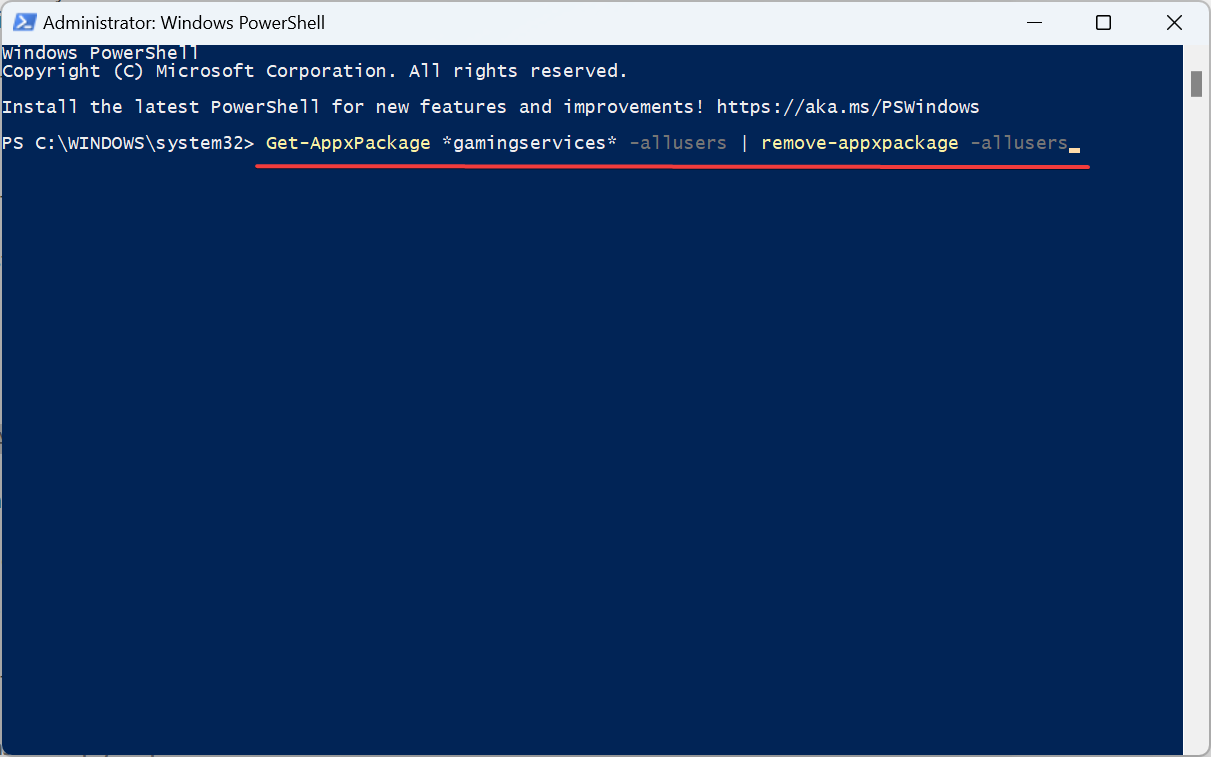
- 完成后,重新启动计算机并检查错误代码是否消失。
5. 运行关键服务
- 按 + 打开“搜索”,在文本字段中键入“服务”,然后单击相关搜索结果。WindowsS
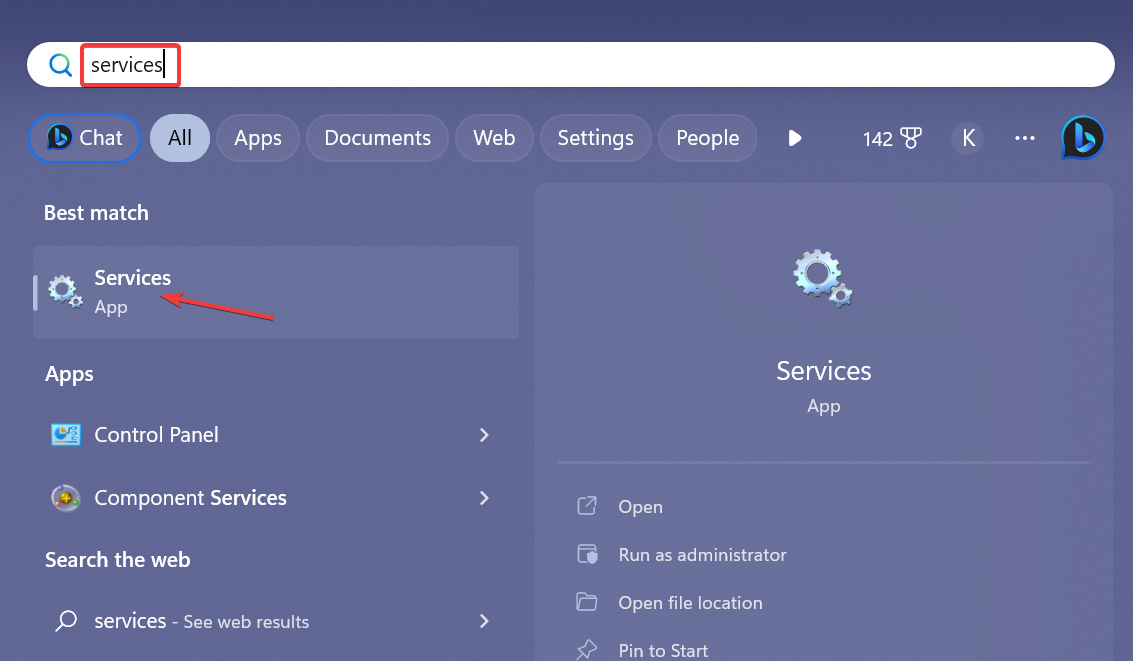
- 右键单击 IP 帮助程序服务,然后选择“属性”。
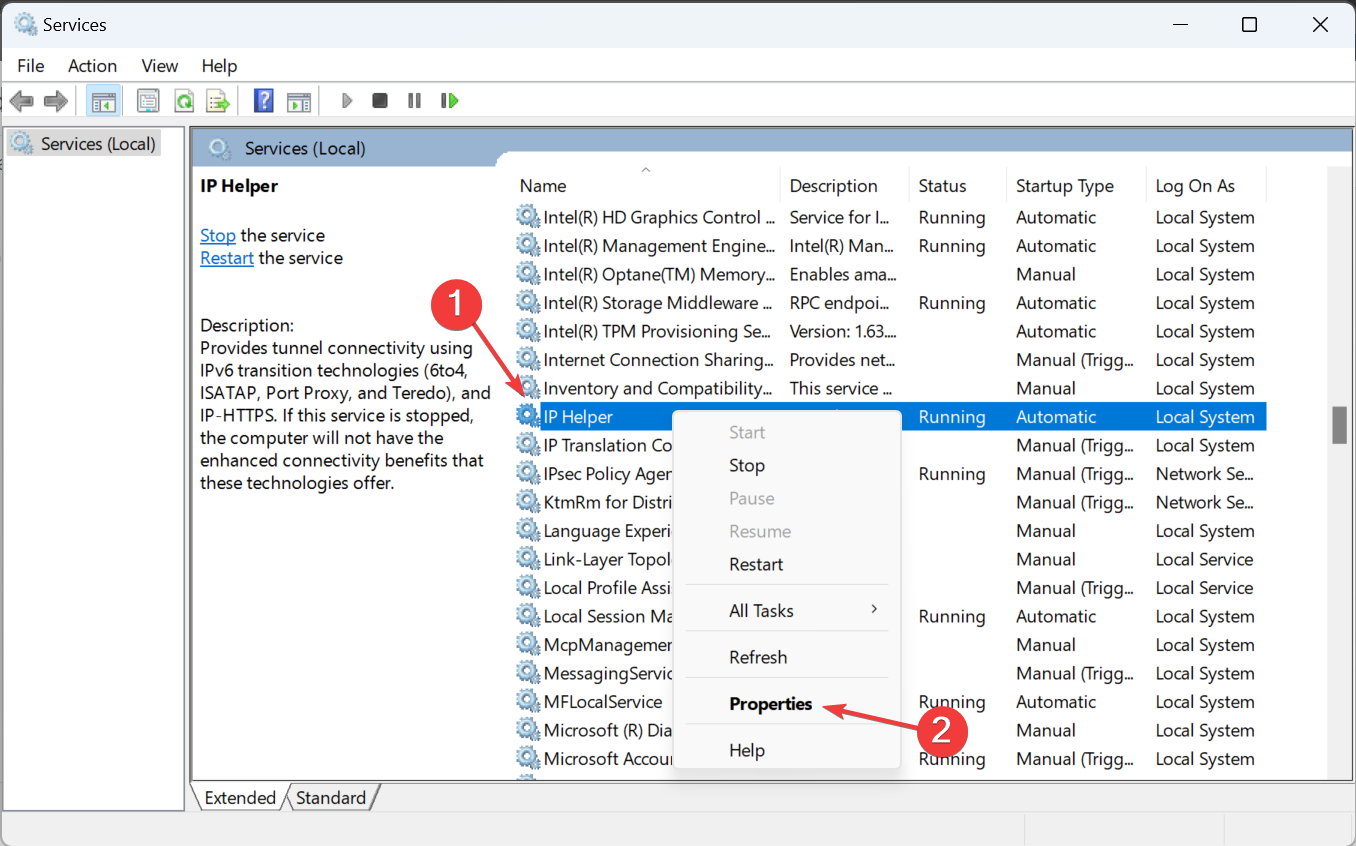
- 从“启动类型”下拉菜单中选择“自动”,单击“启动”按钮以运行服务,然后单击“确定”。
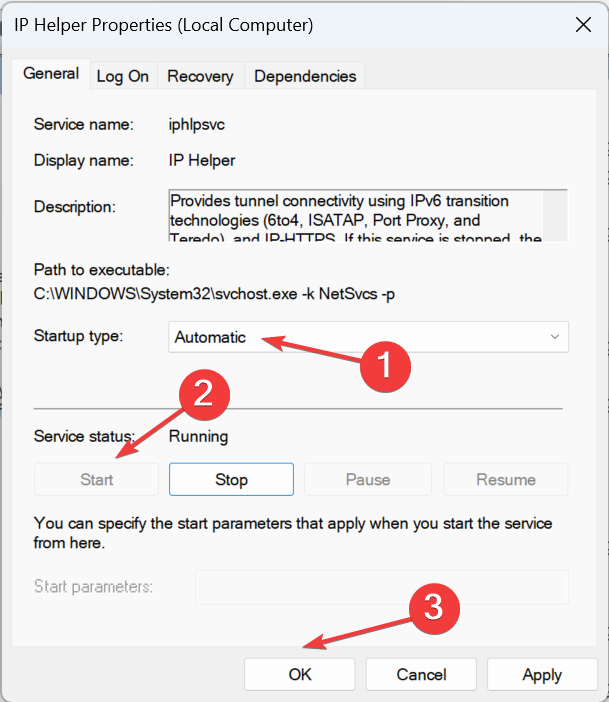
- 同样,运行以下服务:
- Xbox Live 身份验证管理器
- 博彩服务
- Xbox Live 遊戲儲存
- Xbox Live 网络服务
在 Xbox 游戏的最佳性能甚至基本功能所需的众多服务中,这五项服务起着至关重要的作用。因此,请确保将关键项配置为在启动时自动运行。
6.修复和重置游戏
- 按 + 打开“设置”,导航到“应用程序”选项卡,然后单击“已安装的应用程序”。WindowsI
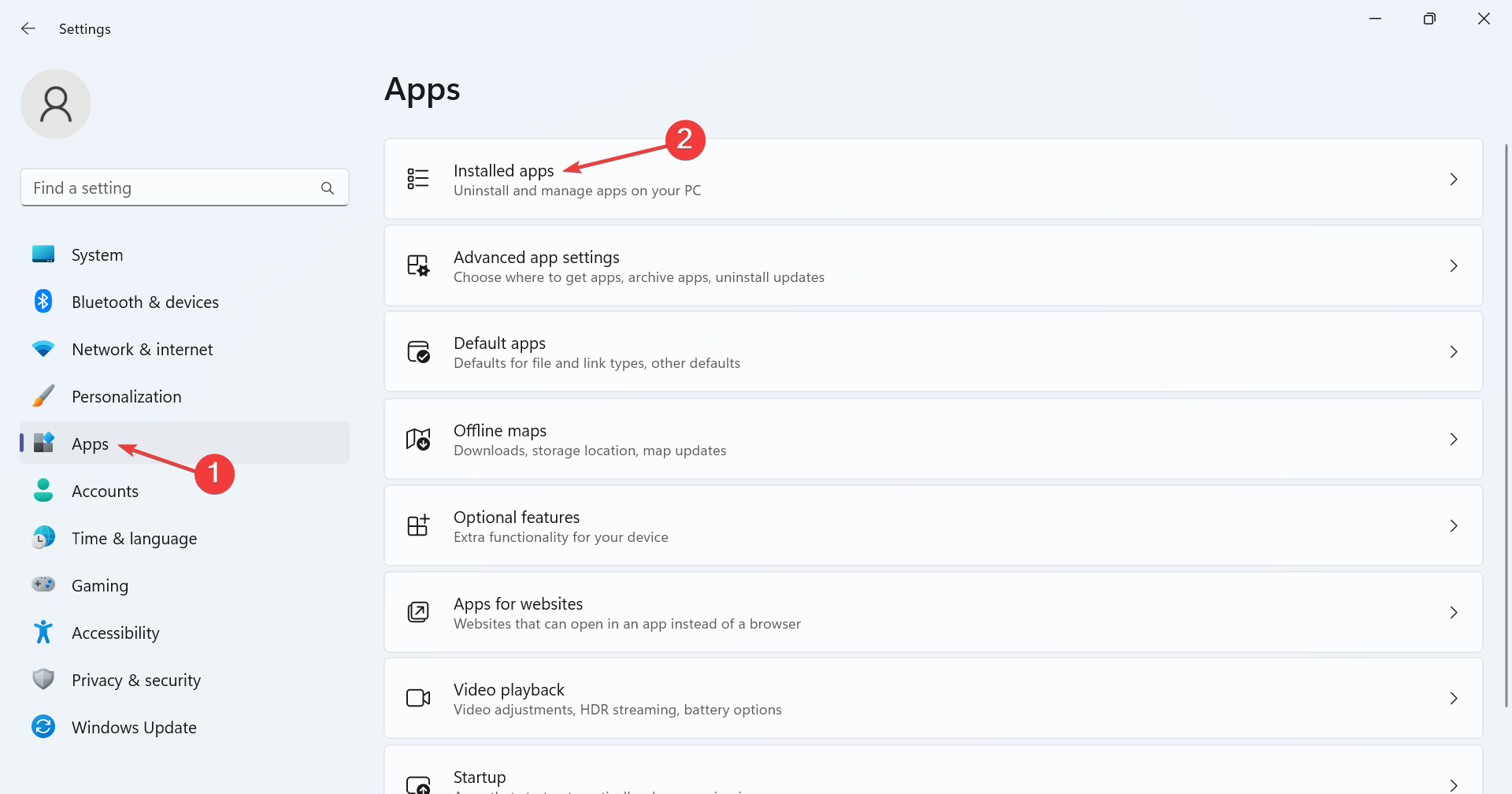
- 找到引发错误的游戏,单击它旁边的省略号,然后选择高级选项。
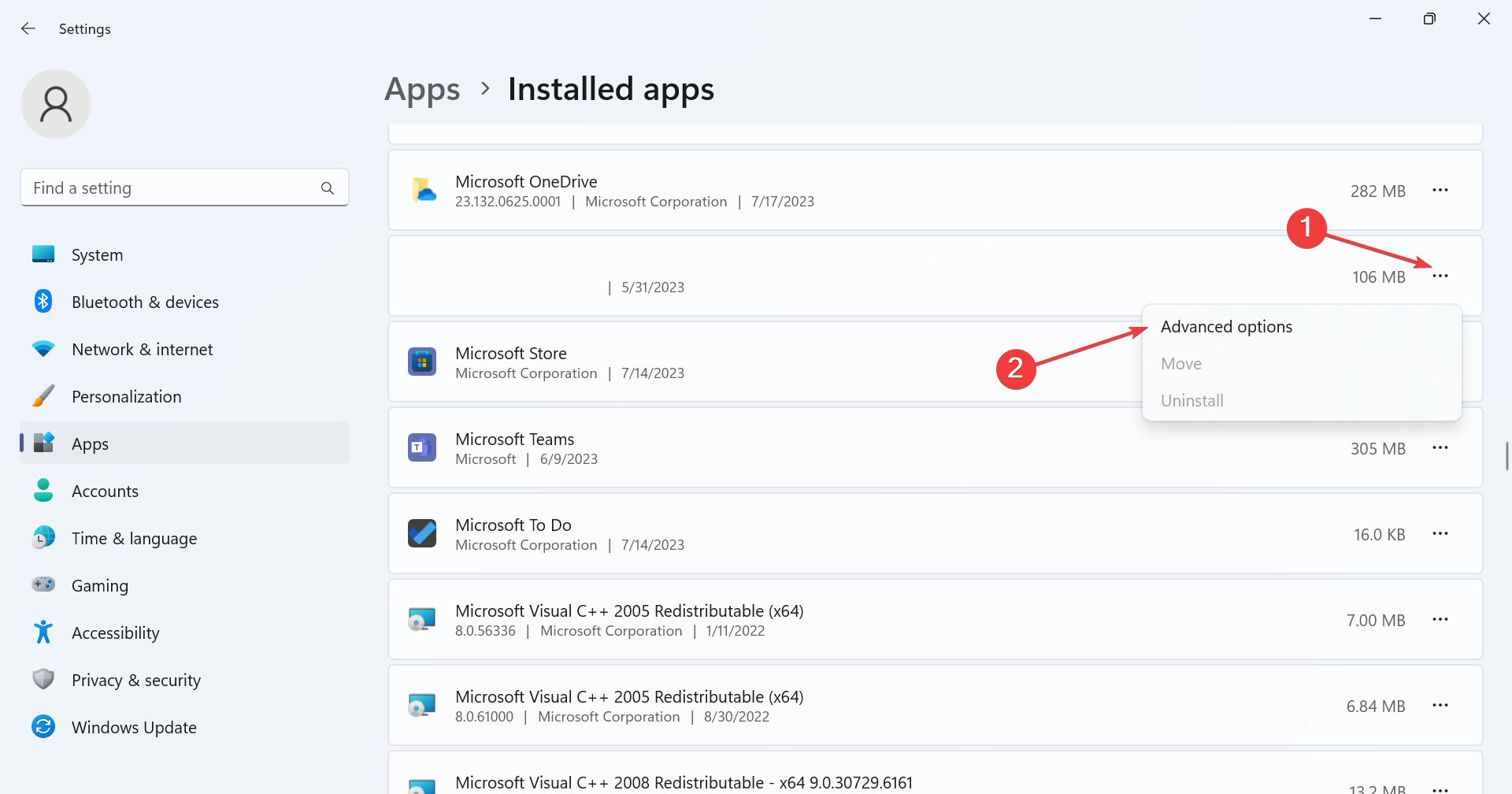
- 单击修复并验证问题是否已修复。
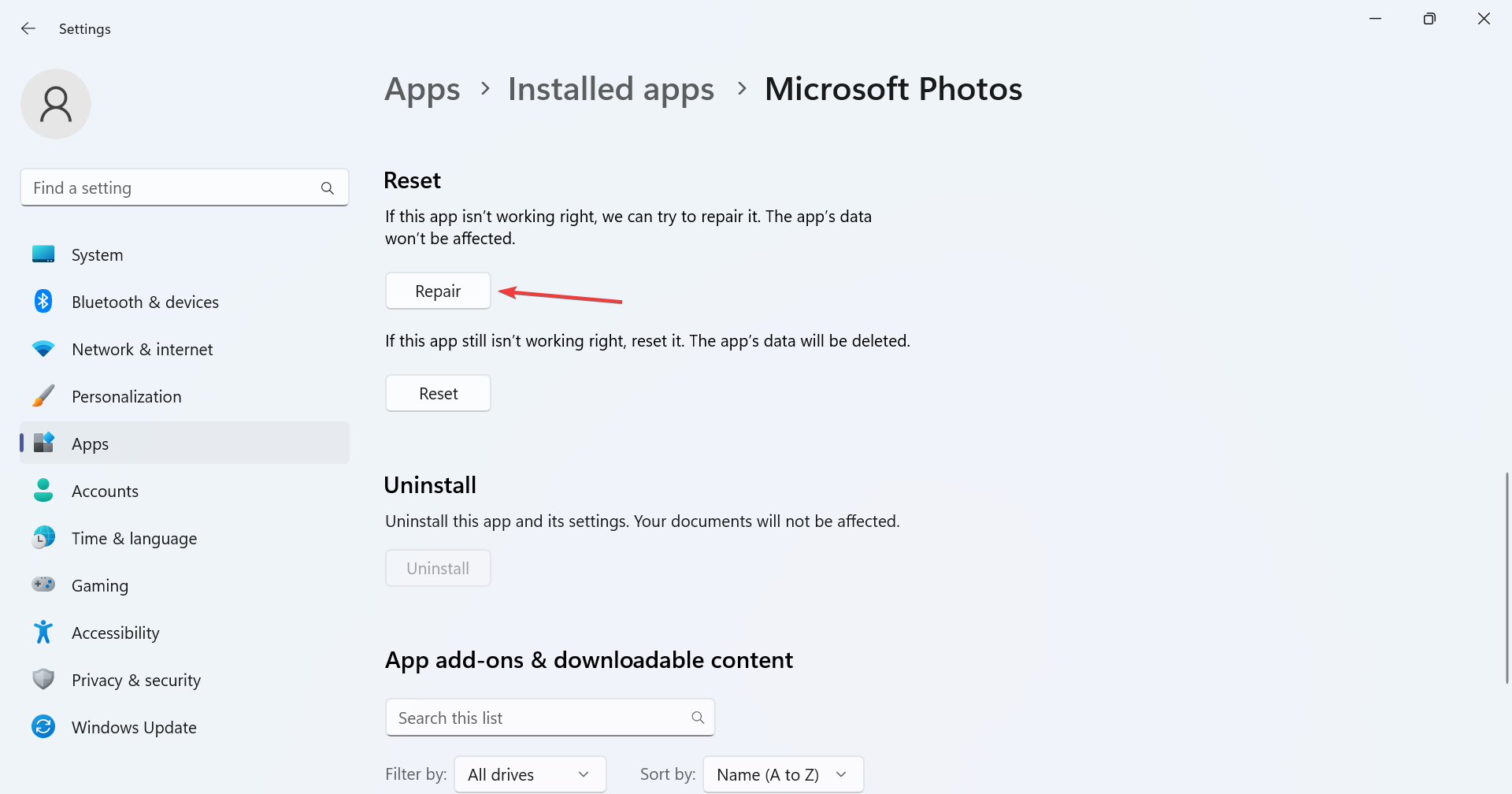
- 如果没有,请单击重置。
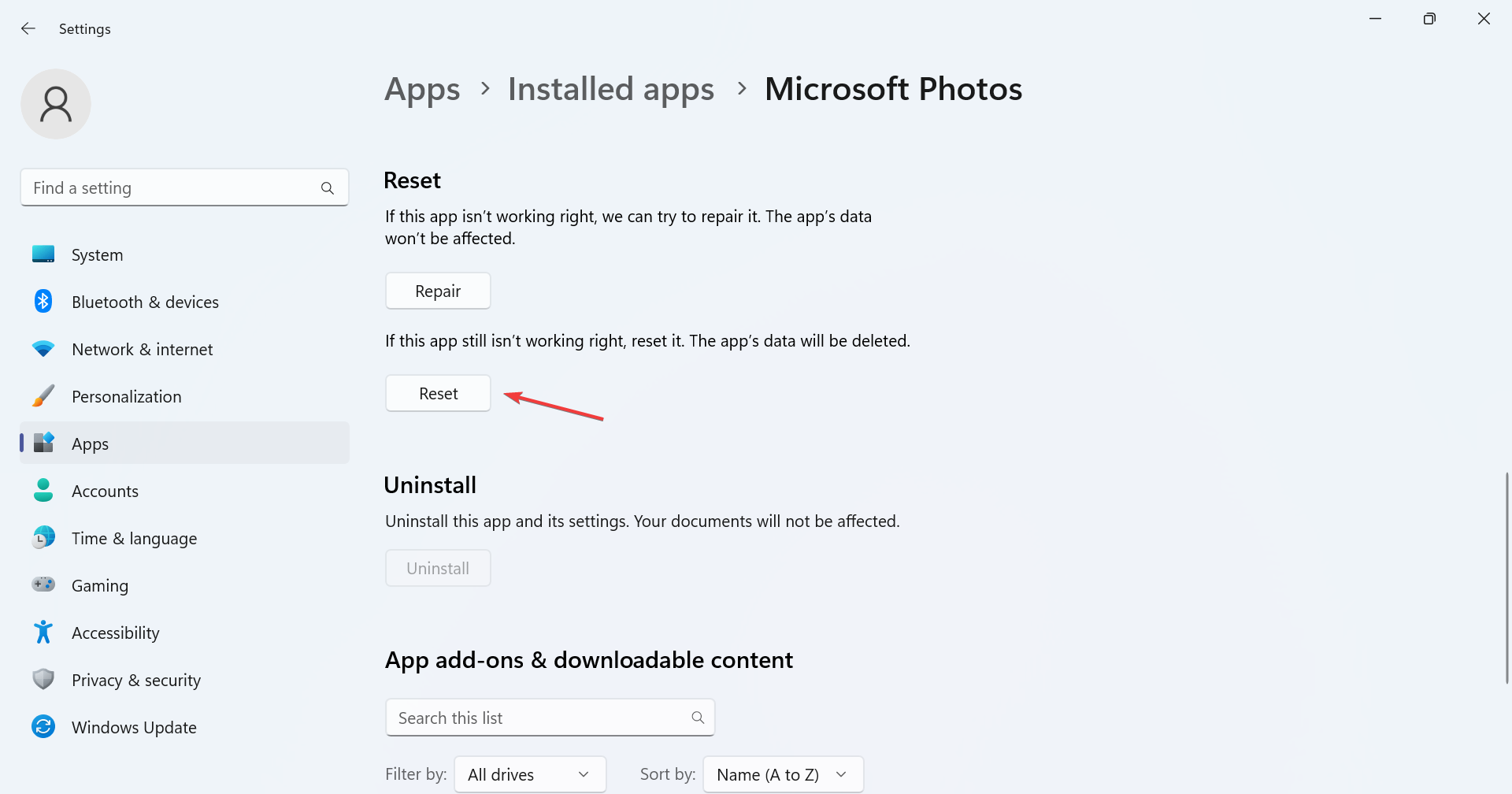
- 再次单击确认提示中的重置。
如果以前的解决方案不起作用,您可以随时使用内置的修复和重置功能。虽然前者处理小问题,但后者将清除所有数据并注销任何活动帐户。但发现它对错误代码有效:0x8007012b。
7. 重新安装游戏
- 按 + 打开运行,在文本字段中键入 appwiz.cpl,然后点击 。WindowsREnter
- 从列表中找到受影响的游戏,选择它,然后单击卸载。
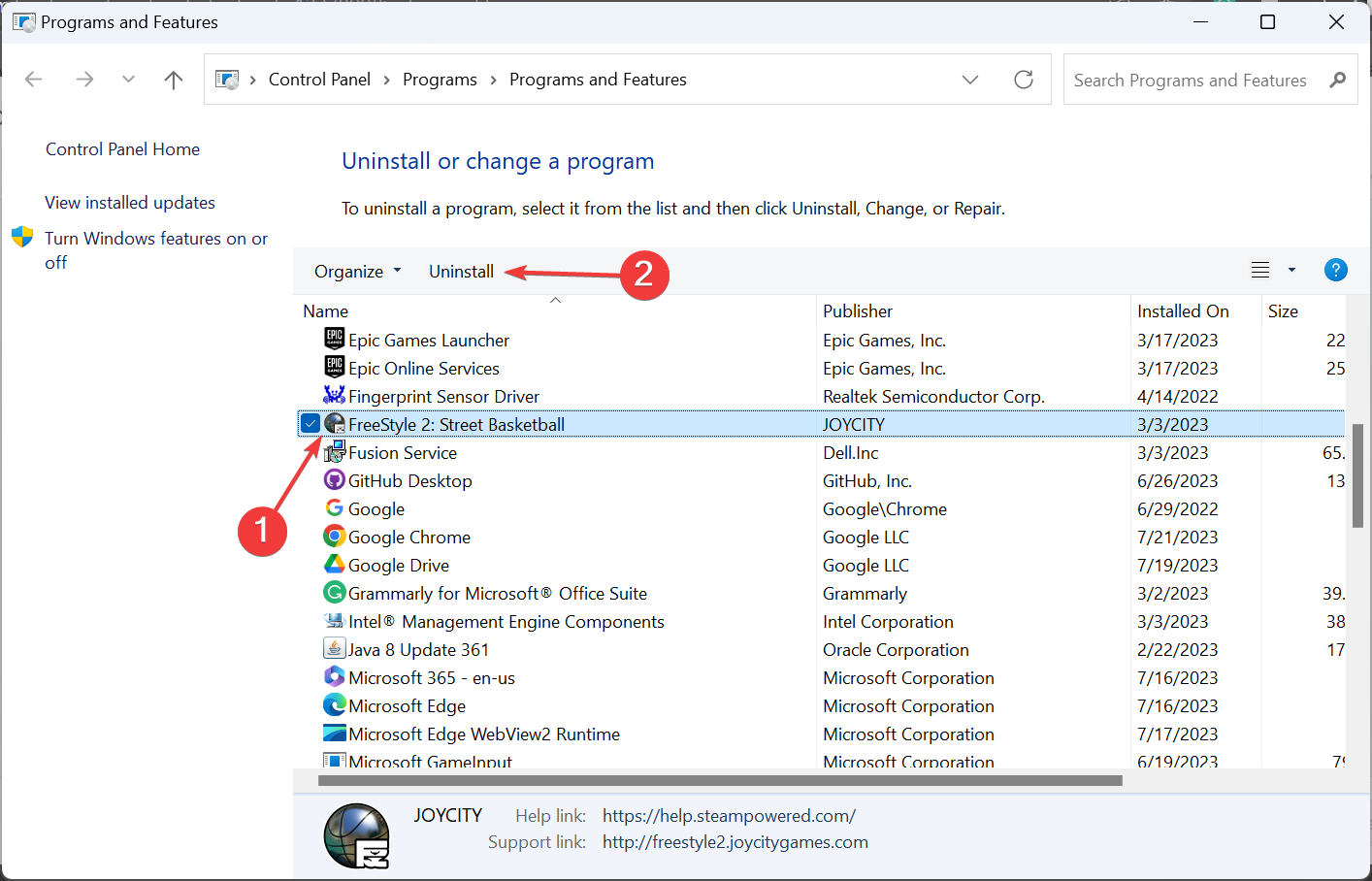
- 按照屏幕上的说明完成该过程。
作为最后的手段,重新安装游戏。如果第一次尝试时无法解决,我们建议使用可靠的卸载程序工具来删除任何剩余的文件和注册表项,因为即使在卸载应用程序后,这些文件和注册表项仍可能继续导致问题。
就是这样!这些解决方案之一应该有助于消除错误代码:启动游戏时0x8007012b好。如果问题仍然存在,请检查其他平台是否提供该标题并在那里玩游戏。
在离开之前,请查看一些快速提示以提高 Windows 中的游戏性能。
 Win 11系统之家
Win 11系统之家
